En este documento, se muestra cómo configurar el asistente de publicación de Visual Studio para simplificar la implementación de apps de .NET en Google Cloud.
Introducción
La implementación de apps de .NET en Google Cloud es más fácil que nunca con la versión más reciente de Cloud Tools for Visual Studio. Ahora tenemos un asistente de implementación integrado en la extensión que implementará tu app en los siguientes destinos compatibles:
- Compute Engine para apps de ASP.NET 4.x
- El entorno flexible de App Engine y Google Kubernetes Engine para apps de núcleo de ASP.NET
El asistente de implementación detectará automáticamente qué destinos son compatibles con tu proyecto y te guiará a través del proceso de implementación.
Comienza
Para mostrar el asistente de implementación, ve a Tools (Herramientas) > Google Cloud Tools (Herramientas de Google Cloud) > Publicar [PROJECT-NAME] en Google Cloud (Publicar [PROJECT-NAME] en Google Cloud) o si haces clic derecho en el nodo del proyecto en Solution Explorer y clic en Publish [PROJECT-NAME] to Google Cloud.
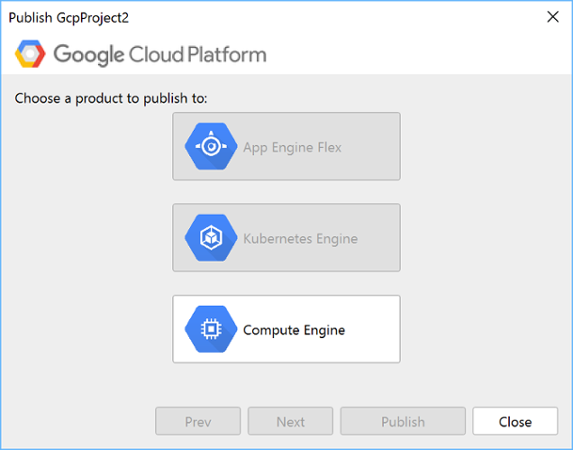
El asistente de implementación mostrará los destinos de implementación Google Cloud que son compatibles con el proyecto seleccionado.
Si deseas cambiar el proyecto, para abrir Cloud Explorer haz clic en Tools (Herramientas) > Google Cloud Tools (Herramientas de Google Cloud) > Open Cloud Explorer (Abrir Cloud Explorer) y selecciona el proyecto que quieres implementar.
Implementa las apps de ASP.NET 4.x
Sigue los pasos a continuación para implementar tu app de ASP.NET 4.x en Compute Engine:
Para abrir el asistente de implementación haz clic en Herramientas > Herramientas de Google Cloud > Publicar [PROJECT-NAME] en Google Cloud.
Selecciona Compute Engine.
Selecciona la instancia de VM de Windows y las credenciales de implementación.
La VM de Windows debe ejecutar IIS y ser capaz de ejecutar apps de ASP.NET 4.x, como una máquina virtual de ASP.NET creada desde el Administrador de implementación.
Selecciona las credenciales para la implementación. Para crear las credenciales de Windows, haz clic en Administrar credenciales.
Haz clic en Publicar para implementar y compilar tu app en la VM seleccionada.
El progreso de la implementación se mostrará en la ventana de resultados de Visual Studio y se mostrará un indicador de progreso en la barra de estado de Visual Studio.
Implementa las apps de ASP.NET Core
Las apps ASP.NET Core se pueden ejecutar dentro de un contenedor Docker para que tu app se pueda implementar en el entorno flexible de App Engine y GKE.
Implementa en el entorno flexible de App Engine
Sigue los pasos a continuación para implementar en el entorno flexible:
Para abrir el asistente de implementación haz clic en Herramientas > Herramientas de Google Cloud > Publicar [PROJECT-NAME] en Google Cloud.
Selecciona App Engine Flex.
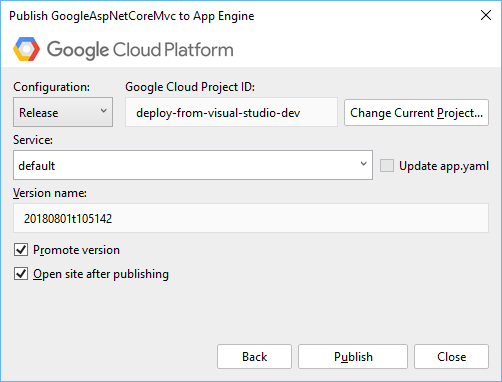
Ingresa el nombre de la versión de tu app y la opción de administración de tráfico.
- El nombre de la versión predeterminado se basa en la hora actual del sistema. Puedes especificar un nombre diferente.
- La versión de promoción te permite elegir si esta versión de la aplicación debe recibir el 100% del tráfico. Si marcas esta casilla, la app nueva recibirá todo el tráfico inmediatamente después de la implementación.
Haz clic en Publish (Publicar) para implementar y compilar tu app en el entorno flexible de App Engine.
Listo. Tu app se implementará y el progreso se mostrará en la ventana de resultados de Visual Studio.
La configuración personalizada de App Engine se puede hacer si creas un archivo app.yaml en la carpeta raíz de tu proyecto.
Para generar app.yaml, haz clic derecho en el proyecto que deseas implementar y clic en Generar app.yaml y Dockerfile para [PROJECT-NAME]. Puedes borrar el Dockerfile si deseas ejecutar la imagen de Docker predeterminada.
Implementa en GKE
Sigue los pasos a continuación para implementar en GKE:
Para abrir el asistente de implementación haz clic en Herramientas > Herramientas de Google Cloud > Publicar [PROJECT-NAME] en Google Cloud.
Selecciona Container Engine.
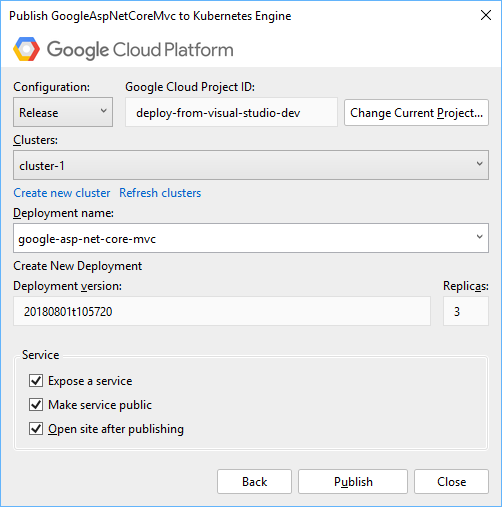
Selecciona un clúster para la implementación, ingresa el nombre de implementación de tu app, la versión y el número de réplicas.
Para crear un clúster, haz clic en Create new cluster (Crear clúster nuevo). Esto te llevará a la página de creación de clúster en la Google Cloud consola. Para ver el clúster en Visual Studio, haz clic en Actualizar clústeres.
El nombre de la implementación se usa cuando creas la implementación de Kubernetes y, si lo seleccionas opcionalmente, también el servicio de Kubernetes para ejecutar tu aplicación en el clúster. Puedes cambiar el nombre a algo más descriptivo.
- El nombre de la versión predeterminado se basa en la hora actual del sistema. Puedes especificar un nombre diferente.
El número de réplicas se puede cambiar y el valor predeterminado es tres.
Puedes optar por exponer un servicio de Kubernetes en Internet. Si expones un servicio público en Internet, obtendrás una dirección IP pública que puedes usar para acceder a tu servicio desde fuera de tu clúster.
Haz clic en Publish (Publicar).
Listo. Tu app se empaquetará en una imagen de Docker y se implementará en tu contenedor. Si tu app es un servicio expuesto, Visual Studio esperará hasta que la dirección IP del servicio esté disponible.

